Usar a integração da HubSpot com o Workplace por Facebook
Ultima atualização: Junho 28, 2023
Disponível com qualquer uma das seguintes assinaturas, salvo menção ao contrário:
|
|
A integração HubSpot e Workplace by Facebook permite-lhe receber mensagens instantâneas dentro do Workplace quando as suas notificações HubSpot são accionadas.
Requisitos de integração
- Deve ser um super administrador ou ter permissões de acesso ao App Marketplace para ligar o Workplace pelo Facebook ao HubSpot.
Instalar a integração do Workplace do Facebook
Atenção: é necessário ser Administrador de Sistema no Local de Trabalho para ligar o seu Local de Trabalho por conta do Facebook ao HubSpot.
- Na sua conta HubSpot, clique no ícone do Marketplace marketplace na barra de navegação superior e selecione App Marketplace.
- Utilize a barra de pesquisa para localizar e seleccionar o local de trabalho por integração no Facebook.
- No canto superior direito, clique em Instalar aplicativo.
- Você será redirecionado para o Workplace em uma nova guia do navegador. Insira seu endereço de e-mail comercial ou nome de usuário do Workplace e clique em Continuar.
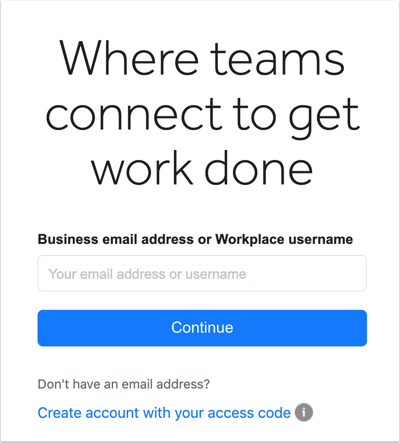
- Faça login na sua conta do Workplace.
- Irá agora receber automaticamente as suas notificações HubSpot dentro do Workplace se o seu e-mail de utilizador HubSpot corresponder ao do utilizador do seu Workplace. O que posso fazer se o meu e-mail de usuário do HubSpot não corresponder ao meu e-mail de usuário do Workplace?
Atenção: As notificações HubSpot são enviadas por utilizador, pelo que outros utilizadores do Local de Trabalho não poderão ver as suas notificações HubSpot.
Gerenciar notificações da HubSpot para o Workplace
As seguintes notificações do HubSpot serão disparadas como mensagens instantâneas no Workplace:
- Atribuir
- Comentário
- Seguir
- Menção
- Vencido
- Envio
- Lembrete
- Visualização (por exemplo, visualização do documento)
Para desativar o envio de um tipo de notificação ou uma notificação específica para o Workplace:
- Na sua conta HubSpot, clique no ícone de notificação Notificações na barra de navegação superior.
- Navegue para o separador Outras aplicações. Clique para desligar o interruptor Workplace para desligar todas as notificações para Workplace.
- Para cada tipo de notificação individual, é possível desactivar todas as notificações, limpando a caixa de verificação Workplace. Também pode desligar as notificações individuais clicando para expandir os grupos de notificação, depois limpando as caixas de verificação específicas de notificação.
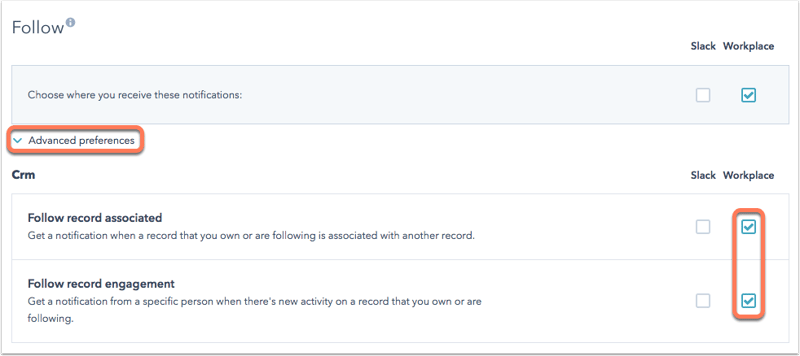
Para verificar se suas notificações estão sendo enviadas para o Workplace:
- Na sua conta HubSpot, acesse CRM > Tarefas.
- No canto superior direito, clique em Criar uma tarefa.
- No painel direito, insira um Título. Em Lembrete por e-mail, clique no menu suspenso Data e selecione a Data atual, em seguida, clique no menu suspenso Hora e selecione a Próxima vez mais perto do horário atual. Em seguida, clique em Criar.
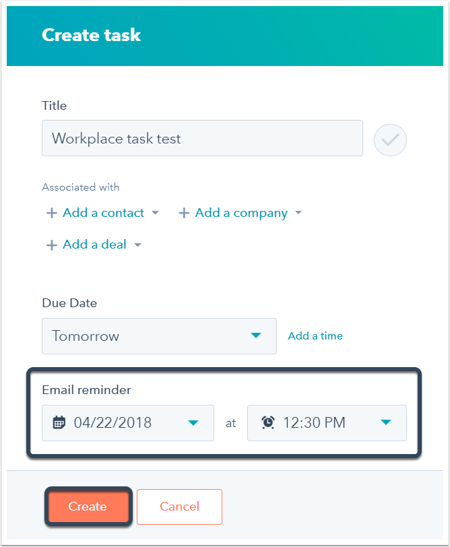
- Quando chegar a hora, você será notificado no Workplace da tarefa via mensagem instantânea. Clique em Visualizar no HubSpot, na janela de mensagens, para abrir a tarefa no HubSpot.
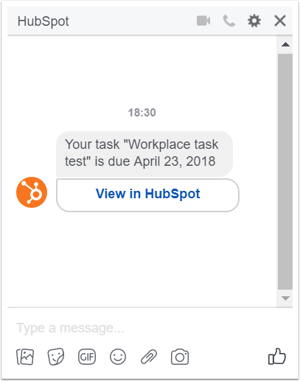
O que posso fazer se o meu e-mail de utilizador do HubSpot não corresponder ao meu e-mail de utilizador do local de trabalho?
Se seu e-mail de usuário do HubSpot não corresponder ao e-mail de usuário do Workplace, quando o HubSpot tentar enviar uma notificação para o Workplace, você receberá um e-mail e uma notificação no aplicativo para Mapear seu endereço de e-mail de usuário do HubSpot para seu usuário do Workplace.
- No corpo do e-mail, clique em Visualizar no HubSpot.
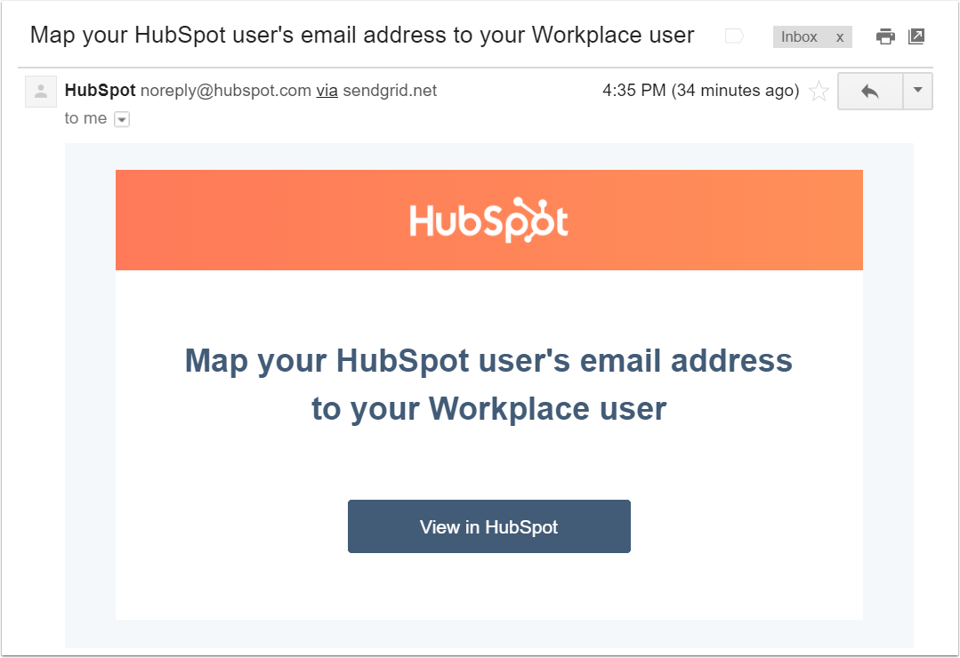
- Em uma nova guia ou janela do navegador, você será redirecionado à guia de configurações das Integrações do tipo de notificação específico que não pode ser enviado ao Workplace. Passe o cursor sobre o ícone de aviso warning junto ao Workplace, depois clique aqui para mapear e-mails.

- Na caixa de diálogo, insira seu endereço de e-mail do Workplace e clique em Verificar no Workplace.
- Um modal aparecerá para informar ao Workplace para confirmar seu e-mail nas próximas 24 horas. Clique em Concluído e navegue até o Workplace.
- No Workplace, você receberá uma mensagem instantânea para confirmar que deseja mapear seu usuário do HubSpot ao seu usuário do Workplace. Clique em Verificar para prosseguir.
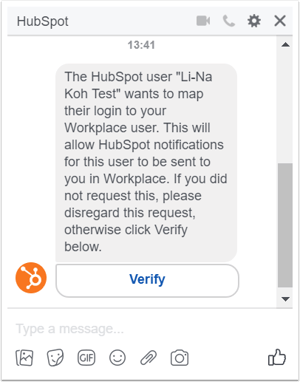
- Em uma nova guia ou janela do navegador, você será redirecionado à guia de configurações das Integrações do tipo de notificação no HubSpot. Uma caixa de diálogo informará que seus endereços de e-mail foram mapeados com sucesso e que você receberá notificações do HubSpot no Workplace. Clique em Concluído para finalizar.
